Cum să gestionezi tabelele cu un plugin în editorul de blocuri WordPress
Gestionarea tabelelor în editorul de blocuri WordPress sună ca un instrument prea greu de găsit, deoarece va face munca de a găsi un tabel fără efort pentru a-l afișa pe fața paginii, dar nu va mai fi o problemă! Ca WP Table Manager este aici pentru a ușura lucrurile
WP Table Manager a introdus o nouă caracteristică care ne permite să previzualizăm tabelele noastre direct în editorul WordPress Block, astfel încât procesul de gestionare și adăugare a tabelelor folosind acest editor va fi mai bun!
Pe acest tutorial vom vedea cum să creăm un tabel care să fie gestionat în editorul WordPress.
Cuprins
Căutați o soluție robustă de gestionare a tabelelor pentru site-urile web ale clienților?
De la tabele de prețuri la comparații de produse, acest plugin oferă funcții puternice pentru a prezenta datele într-un mod clar și ușor de utilizat.
Obțineți un avantaj competitiv acum!
Creați tabele WordPress folosind șabloane
În primul rând, să vedem cât de ușor este să creăm un tabel folosind un șablon în WP Table Manager, vom vedea că, cu 2 clicuri, va exista un tabel total funcțional.
În primul rând, accesați WP Table Manager > Toate tabelele și faceți clic pe +Creați noi > Tabel .
Acum că avem tabelul nostru creat, faceți clic pe Tema> Selecția temei .
Un pop -up va apărea cu toate temele disponibile, astfel încât să putem face clic pe cea pe care dorim să o folosim și apoi să facem clic pe Done , astfel încât să poată înlocui tabelul pe care l -am creat.
După ce am făcut clic pe Done , tabelul nostru va fi înlocuit și vom avea un tabel total funcțional bazat pe șablonul pe care l -am ales unde putem selecta și edita celulele pentru a schimba culorile și a adăuga propriul nostru conținut folosind toate opțiunile disponibile în editorul nostru de tabel.
Și cu doar câteva clicuri avem un tabel total funcțional pe care îl putem edita și publica în pagina/postarea noastră.
Introduceți și gestionați tabelele în editorul de blocuri WordPress
Acum că avem tabelul nostru creat, ar trebui să -l adăugăm la conținutul nostru, așa că să vedem cum funcționează WP Table Manager pentru gestionarea tabelului direct în editorul de bloc.
Accesați pagina/postarea deja creată sau creați una nouă și în editor, faceți clic pe + apoi, căutați WP Table Manager , va apărea blocul pentru a gestiona tabelele noastre.
Acest lucru va încărca o secțiune în care putem căuta între tabelele noastre și o vom selecta pe cea pe care dorim să o afișăm, în acest caz, vom selecta tabelul de prețuri creat înainte.
Previzualizarea se va încărca automat, astfel încât să putem confirma tabelul și să procedăm să -l publicăm pe site -ul nostru.
Acum ce se întâmplă dacă vrem să ne edităm tabelul în viitor sau dacă nu am selectat tabelul corect?
WP Table Manager are soluția! Faceți clic pe tabelul de schimbare și selecția tabelului va fi afișată din nou.
Cele mai bune și ușor de utilizat instrumente pe care le-am putea găsi pentru a ne gestiona tabelele direct de la editorul de bloc! Minunat, nu -i așa?
Sunăm pe toți webmasterii!
Îmbunătățiți-vă site-urile clienților cu WP Table Manager . Gestionați și personalizați cu ușurință tabelele, diagramele și foile de calcul, oferind clienților vizualizări de date dinamice și captivante.
Actualizați-vă serviciile de web design astăzi!
Creați și gestionați tabelele WordPress
Crearea și gestionarea tabelelor nu a fost atât de ușoară în trecut, așa cum este acum cu WP Table Manager, la fel ca funcția descrisă aici, putem găsi multe alte instrumente minunate, cum ar fi Frontend Filters and Edition, Conexiune/Sincronizare cu Fișiere Google și Fișiere Excel și creații de diagrame!
Vom avea toate instrumentele necesare pentru a crea un tabel în cel mai profesionist mod, deci ce aștepți? Accesați aici și obțineți propria copie!
Când vă abonați la blog, vă vom trimite un e-mail când apar noi actualizări pe site, astfel încât să nu le ratați.
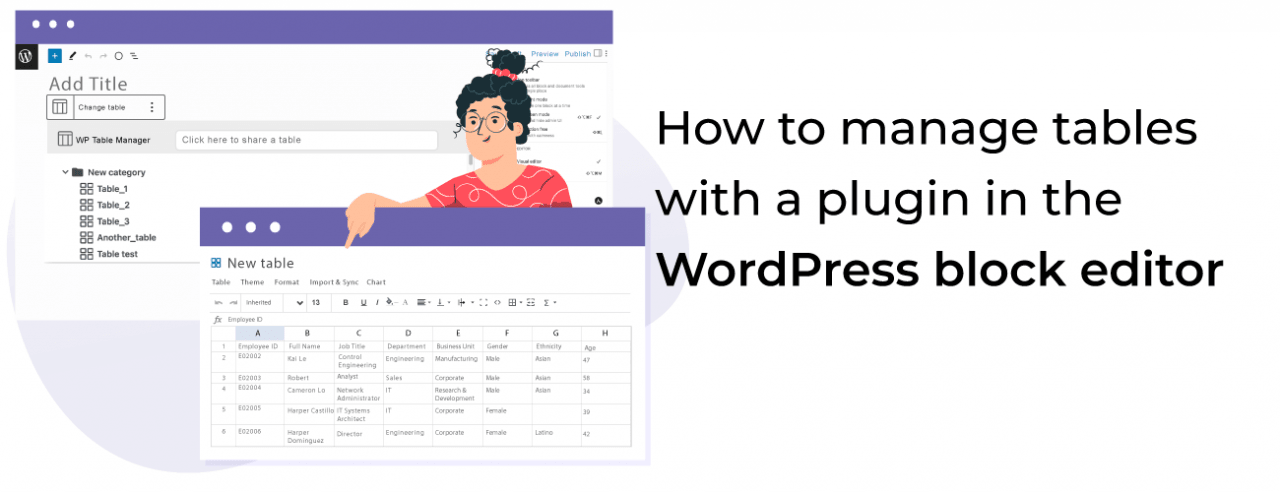












Comentarii